Faire passer votre vidéo au niveau supérieur ne doit pas être trop compliqué. Les transitions vidéo sont un outil incroyable et efficace pour vous aider à déclencher cette étincelle créative dans votre vidéo.
Les transitions sont simples mais puissantes, elles peuvent vraiment donner vie à votre création en connectant une image à l'autre de manière amusante et excitante.
Dans ce blog, nous voulions mettre en évidence un favori de tous les temps - la transition Spin. Ne soyez pas étourdi ! Voici ce que nous couvrons dans ce blog :
-
Que sont les transitions vidéo ?
-
Qu'est-ce que la transition de rotation ?
-
Comment ajouter et modifier la transition vidéo Spin à votre vidéo
-
Modèles de transition vidéo gratuits pour améliorer vos vidéos

Que sont les transitions vidéo ?
Une transition vidéo est une technique d'édition simple utilisant un effet appliqué entre deux clips d'une vidéo. Il est utilisé lors du montage vidéo pendant la post-production pour connecter deux plans ou images.
Il existe une variété de transitions vidéo parmi lesquelles choisir, et elles peuvent être aussi simples que le remplacement d'une image par une autre. Cependant, dans ce blog, nous couvrons l'un de nos types de transitions vidéo préférés et plus artistiques - la transition Spin.

Qu'est-ce que la transition Spin ?
Comme son nom l'indique, la transition de rotation fera pivoter votre tir et passera à l'autre avec une rotation de 180 degrés ! Deux plans (au point de transition) tourneront l'un dans l'autre, ce qui ajoute un effet amusant et artistique qui peut être utilisé plusieurs fois dans une vidéo sans se sentir répétitif.
La longueur de cette transition vidéo peut déterminer le passage du temps entre deux scènes ou le changement de lieu. La transition Spin ajoute un effet dramatique et serait mieux utilisée pour faire une déclaration dans votre vidéo.
Comment ajouter et modifier la transition Spin à votre vidéo
Étape 1 :Créer un compte
Si vous ne l'avez pas déjà fait, créez un compte Clipchamp gratuit pour commencer.
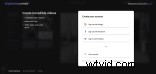
Étape 2 :Démarrer un nouveau projet d'édition
Une fois connecté, sélectionnez le bouton Créer une vidéo et choisissez un format pour votre projet, puis l'éditeur Clipchamp Create s'ouvrira.
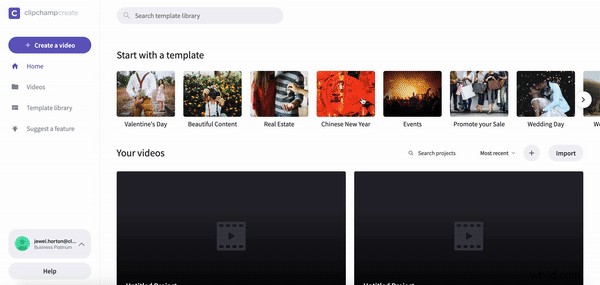
Étape 3 :Importer des médias
Cliquez sur le bouton "Ajouter un média" dans la barre d'outils de gauche et sélectionnez le média que vous souhaitez utiliser dans votre projet. Une fois téléchargés, vos clips apparaîtront dans l'éditeur. Vous pouvez également explorer et sélectionner des médias dans notre vaste bibliothèque de séquences d'archives en sélectionnant le bouton Stock dans la barre d'outils de gauche.
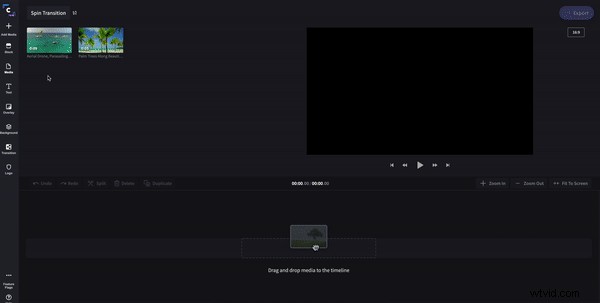
Étape 4 :Organisez vos clips
Organisez vos clips en les faisant glisser et en les déposant sur la chronologie d'édition.
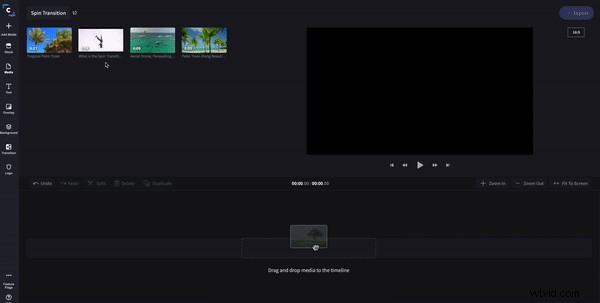
Étape 5 :sélectionnez la transition de rotation
Sélectionnez la transition Spin en cliquant sur le bouton de transition dans la barre d'outils de gauche.
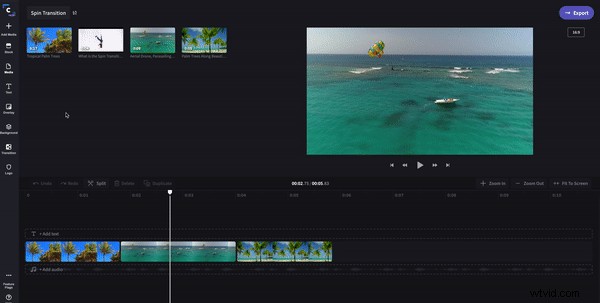
Étape 6 :Placer la transition
Une fois que vous avez sélectionné la transition Spin, faites-la glisser et déposez-la sur votre timeline entre deux clips (une surbrillance verte apparaîtra entre vos clips pour vous indiquer où déposer la transition).
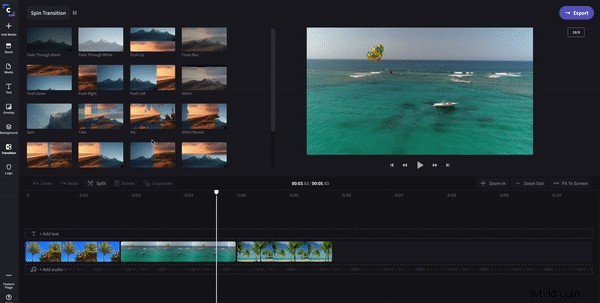
Étape 7 :Modifier la transition de rotation
Cliquez sur l'icône Spin Transition dans votre chronologie pour la modifier. Ici, vous pouvez régler la durée (en secondes) et même le type de transition.
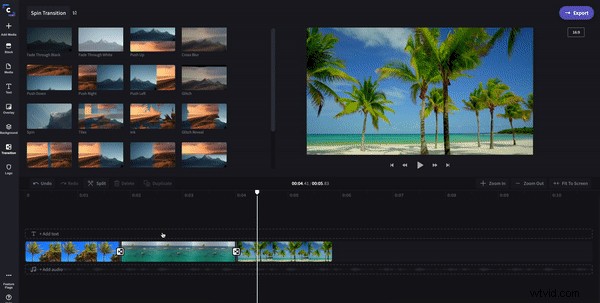
Étape 8 :Réviser, terminer, exporter
Vous pouvez maintenant revoir les transitions que vous avez ajoutées et vous assurer que vous êtes satisfait de votre vidéo. Une fois que vous avez terminé vos autres modifications, exportez votre projet et vous avez terminé !
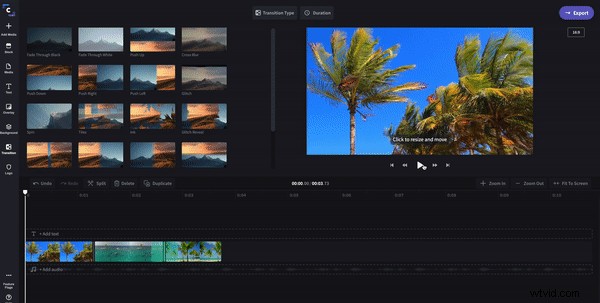
Maintenant que vous connaissez les transitions vidéo en rotation, il est temps de l'essayer vous-même ! Entrez dans notre éditeur vidéo en ligne gratuit qui n'a pas de filigrane et toutes les fonctionnalités professionnelles ! Si vous rencontrez des difficultés de montage, notre didacticiel de montage vidéo pour débutants est une excellente ressource à avoir sous la main.
